Terminalizer je jedním z vysoce přizpůsobitelných nástrojů CLI. Jedná se o open source a multiplatformní nástroj. Je široce používán kvůli své funkci přizpůsobení, která zaznamenává úlohu terminálové relace a používá se také k vytváření animovaných obrázků GIF. Má mnoho dalších funkcí, jako je změna písma pozadí, názvu, barvy, úpravy rámečků, přidávání vodoznaků a mnoho dalších.
V tomto článku se chystáme nainstalovat Terminalizer na Ubuntu 20.04 LTS. Kroky potřebné k instalaci jsou popsány níže.
Instalace Node.js a npm
Chcete-li nainstalovat terminalizer, nejprve nainstalujte Node.js pomocí následujícího příkazu:
Nejprve aktualizujme systém příkazem:
$ sudo apt update
Poté nainstalujte node.js z repozitářů ubuntu pomocí níže uvedeného příkazu:
$ sudo apt install nodejs -y
Výstup:
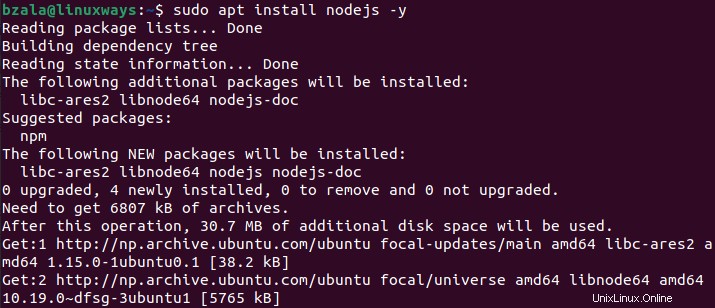
Chcete-li ověřit instalaci Node.js, spusťte následující příkaz:
$ nodejs --version

Nyní nainstalujte npm, který je správcem balíčků pro Node.js
$ sudo apt install npm
Chcete-li ověřit instalaci node.js, spusťte následující příkaz:
$ npm --version

Instalace terminálizátoru
Chcete-li nainstalovat terminátor, spusťte následující příkaz:
$ sudo npm install -g terminalizer
Ve vyšší verzi Node.js může dojít k selhání instalace. V takovém případě si nainstalujme vývojářské nástroje pro kompilaci doplňků C++.
$ sudo apt install build-essential
Chcete-li ověřit instalaci vývojových nástrojů, spusťte následující příkaz:
$ gcc -v
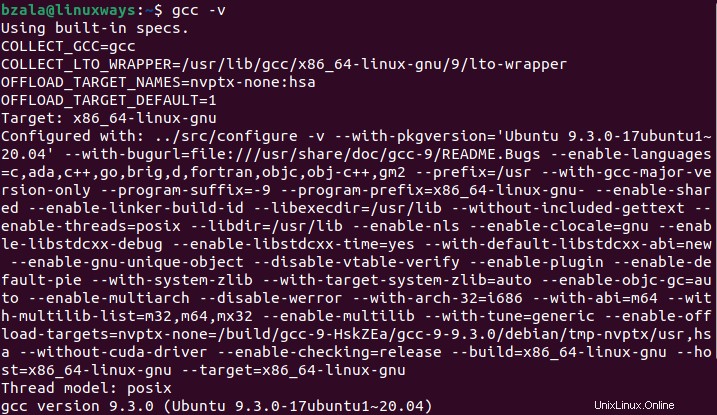
$ make -v

Použití terminálu
Chcete-li použít terminálizátor, nejprve spusťte testovací soubor v aktuálním adresáři pomocí následujícího příkazu:
$ terminalizer record test
Výstup :

Po provedení příkazu uvidíte výstup, jak je znázorněno na výše uvedeném snímku obrazovky. Můžete spustit některé příkazy a poté stisknutím ctrl+D uložit nahrávku jako soubor YAML. Zde je zaznamenán jako test.yml.

Nyní můžete nahrávku přehrát spuštěním níže uvedeného příkazu, který zobrazí celou historii příkazu spuštěného v dané relaci.
$ terminalizer play test
Výstup:
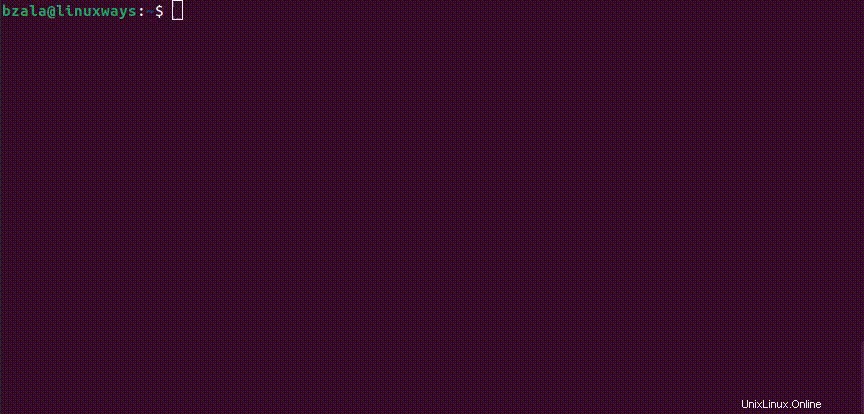
Vytvoření animovaného GIF
Animovaný GIF relace terminálu můžete vytvořit pomocí následujícího příkazu:
Zde se snažíme vytvořit animovaný Gif pro naši terminálovou relaci se souborem test.yml
$ sudo terminalizer render test
Výstup :
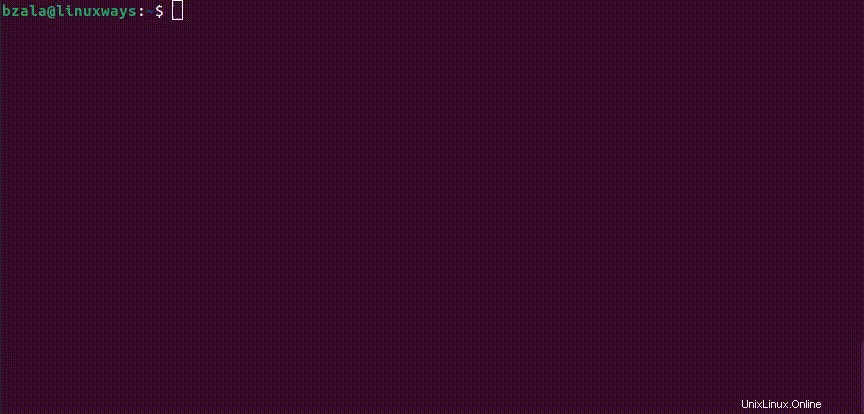
Animovaný obrázek GIF, který je vytvořen pomocí výše uvedeného příkazu, lze nalézt na tomto místě.

Získáte animovaný gif s výchozím nastavením programu pro naši terminálovou relaci testovacího souboru.
Závěr
V tomto článku se naučíme nainstalovat a používat terminálizér, který pomáhá zaznamenat relaci terminálu a vytvořit animovaný GIF. Děkuji!